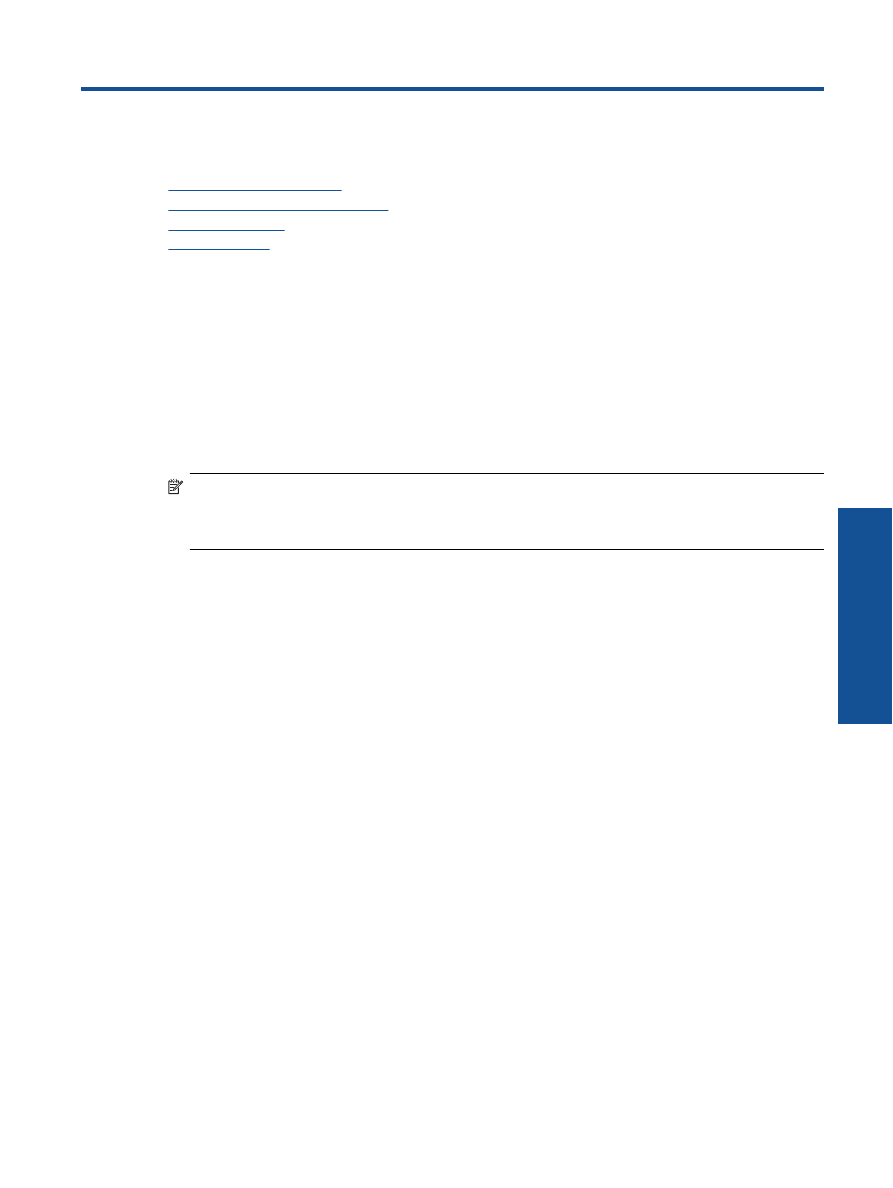
Izboljšanje kakovosti tiskanja
1.
Preverite, ali uporabljate originalne HP-jeve kartuše.
2.
Preverite nastavitve Programska oprema tiskalnika, da se prepri
č
ate o izbiri ustrezne vrste papirja in
kakovosti tiskanja na spustnem seznamu
Media (Mediji)
.
3.
Preverite ocenjeno raven
č
rnila, da ugotovite, ali kateri od kartuš zmanjkuje
č
rnila. Za ve
č
informacij glejte
Preverjanje ocenjene ravni
č
rnila na strani 25
.
Č
e tiskalni kartuši zmanjkuje
č
rnila, jo zamenjajte.
4.
Poravnajte tiskalni kartuši.
Poravnava kartuš iz Programska oprema tiskalnika
Opomba
Poravnava kartuš zagotavlja visoko kakovost tiskanja. Naprava HP All-in-One vas pozove, da
kartuši poravnate vsaki
č
, ko namestite novo tiskalno kartušo.
Č
e odstranite in ponovno vstavite isto
tiskalno kartušo, vas naprava HP All-in-One ne bo pozvala, da poravnate kartuši. HP All-in-One si
zapomni poravnalne vrednosti za tiskalno kartušo, zato kartuš ni treba znova poravnati.
a
. V vhodni pladenj naložite še neuporabljen navaden bel papir velikosti Letter ali A4.
b
. V Programska oprema tiskalnika kliknite
Print & Scan (Tiskanje in opti
č
no branje)
in nato
Maintain
Your Printer (Vzdrževanje tiskalnika)
za dostop do zbirke orodij
HP Deskjet 2510 series Toolbox
.
c
. Prikaže se zbirka orodij
HP Deskjet 2510 series Toolbox
.
d
. Kliknite jezi
č
ek
Device Services (Storitve naprave)
.
e
. Kliknite zavihek
Align the ink cartridges (Poravnaj kartuše s
č
rnilom)
. Izdelek natisne list za
poravnavo.
f
. Naložite list za poravnavo tiskalnih kartuš s tiskalno stranjo navzdol v desni kot stekla.
g
. Pritisnite gumb
Start Copy Black (Za
č
ni
č
rno-belo kopiranje)
. Naprava poravnava kartuši. List za
poravnavo kartuše dajte v reciklažo ali ga zavrzite.
5.
Č
e je v kartušah še dovolj
č
rnila, natisnite diagnosti
č
no stran.
Tiskanje diagnosti
č
ne strani
a
. V vhodni pladenj naložite še neuporabljen navaden bel papir velikosti Letter ali A4.
b
. V Programska oprema tiskalnika kliknite
Print & Scan (Tiskanje in opti
č
no branje)
in nato
Maintain
Your Printer (Vzdrževanje tiskalnika)
za dostop do zbirke orodij
HP Deskjet 2510 series Toolbox
.
c
. Kliknite kartico
Device Reports (Poro
č
ila naprave)
.
d
.
Č
e želite natisniti diagnosti
č
no stran, kliknite
Print Diagnostic Information (Natisni diagnosti
č
ne
podatke)
. Na diagnosti
č
ni strani si oglejte modra, škrlatna, rumena in
č
rna polja.
Č
e so v barvnih in
č
rnih
poljih vidne proge ali neobarvani deli, samodejno o
č
istite kartuše.
Reševanje težav
31
Re
ševanje težav
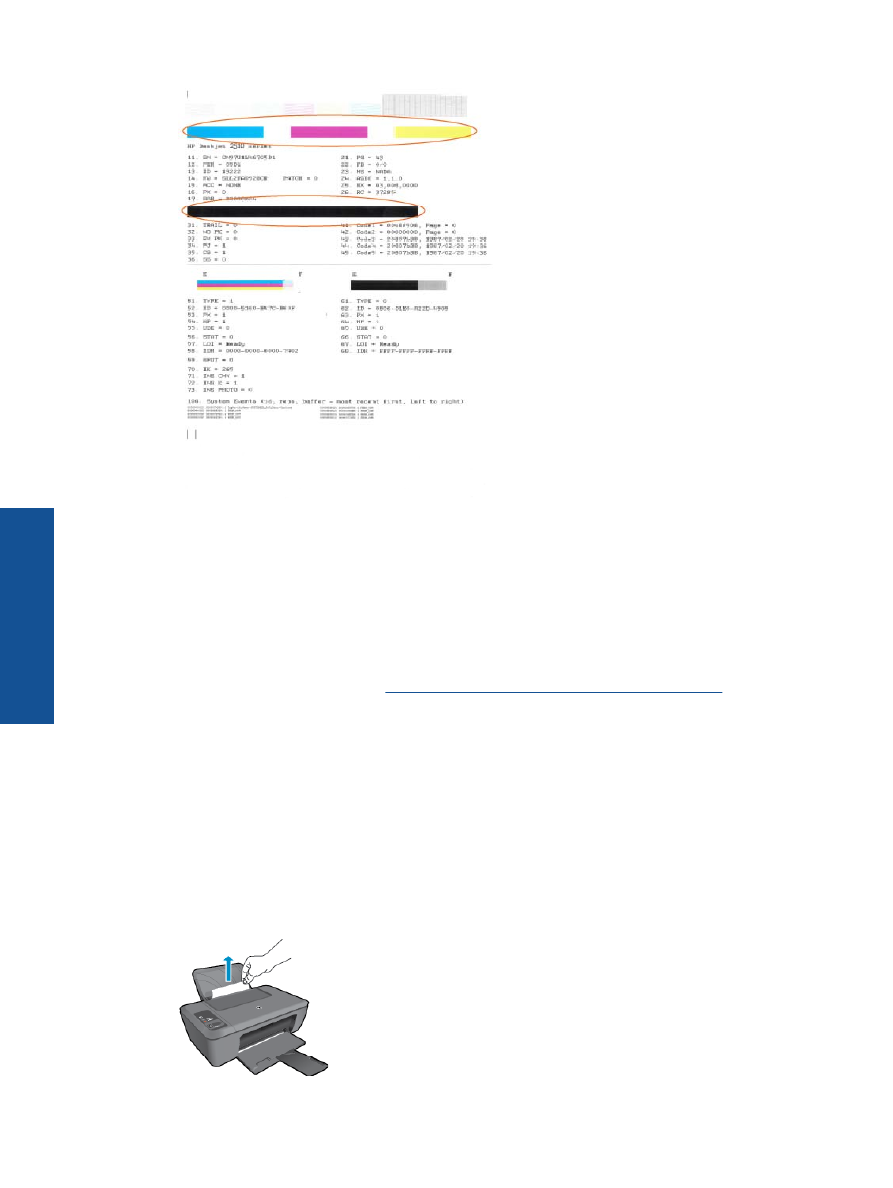
6.
Č
e diagnosti
č
na stran kaže proge ali neobarvane dele v barvnih ali
č
rnih poljih, samodejno o
č
istite tiskalne
kartuše.
Samodejno
č
iš
č
enje kartuš
a
. V vhodni pladenj naložite še neuporabljen navaden bel papir velikosti Letter ali A4.
b
. V Programska oprema tiskalnika kliknite
Print & Scan (Tiskanje in opti
č
no branje)
in nato
Maintain
Your Printer (Vzdrževanje tiskalnika)
za dostop do zbirke orodij
HP Deskjet 2510 series Toolbox
.
c
. Kliknite jezi
č
ek
Device Services
(Storitve naprave).
d
. Kliknite
Clean Ink Cartridges (O
č
isti kartuše s
č
rnilom)
. Sledite navodilom na zaslonu.
Č
e navedene rešitve ne odpravijo težave,
kliknite tukaj za ve
č
možnosti odpravljanja težav v spletu
.